当前位置: 首页 > win7如何更改exe图标?win7exe图标更改教程
win7如何更改exe图标-win7exe图标更改教程?
exe文件是软件的快捷键,win7中的exe图标一般是软件默认的,如果我们不喜欢,可以修改它。但很多朋友都表示不知道win7怎么改变exe图标,其实很简单,只要在属性上就可以改变,下面就一起来看看方法。
win7exe图标更改教程
1、首先右键选中需要更改的exe文件,点击下拉菜单中的“属性”
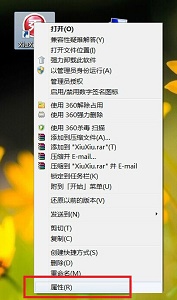
2、在“快捷方式”选项卡中点击“更改图标”
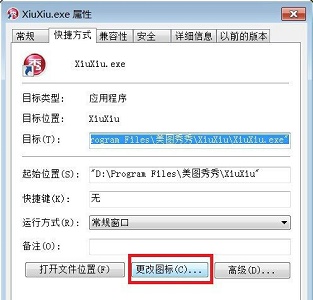
3、如果列表中图标不满意,可以点击“浏览”
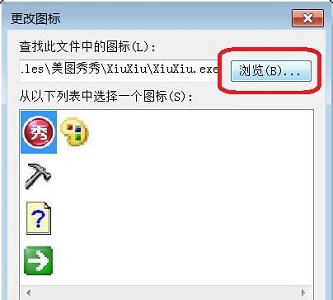
4、如果我们有下载好的图标文件可以直接使用,如果没有的话,随便选择一个。

5、如果有弹出提示框,点击“确定”
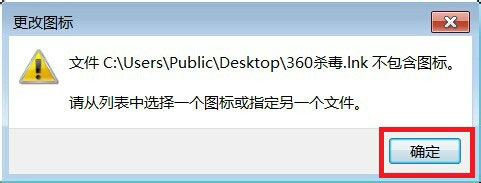
6、接着就会出现很多默认的图标可供选择了。
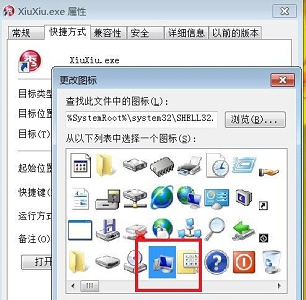
以上就是win7exe图标更改教程了,需要更改exe图标的朋友可以根据教程去更改了。

2024-10-10

2024-10-08

2024-10-09

2024-10-10

2024-10-10

2024-10-09

2024-10-06